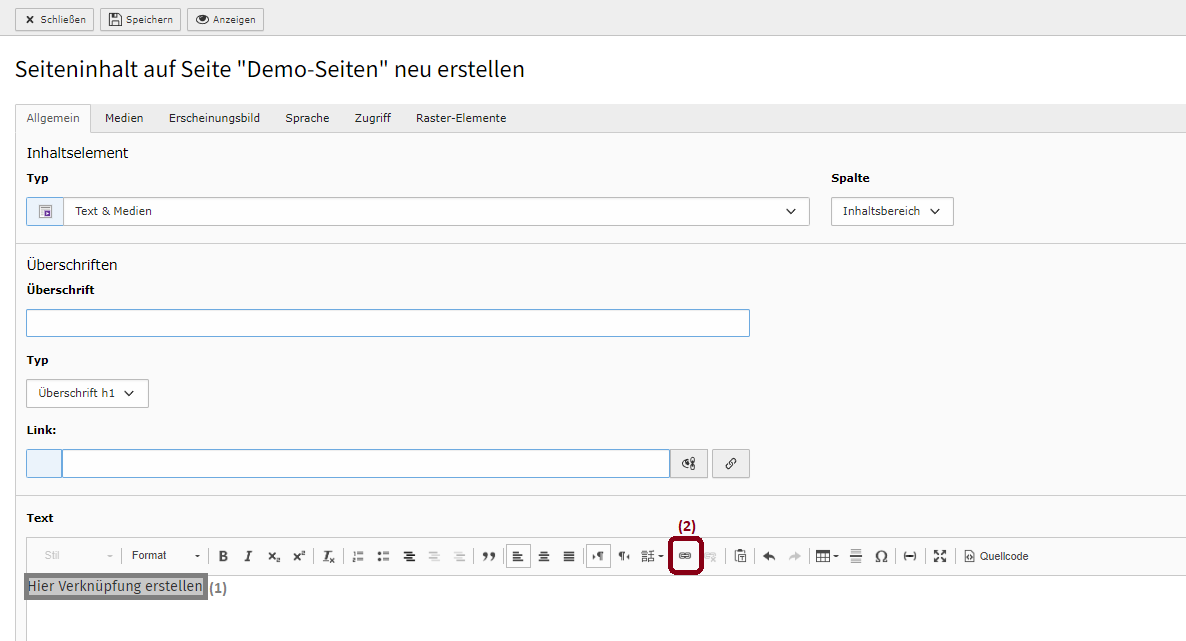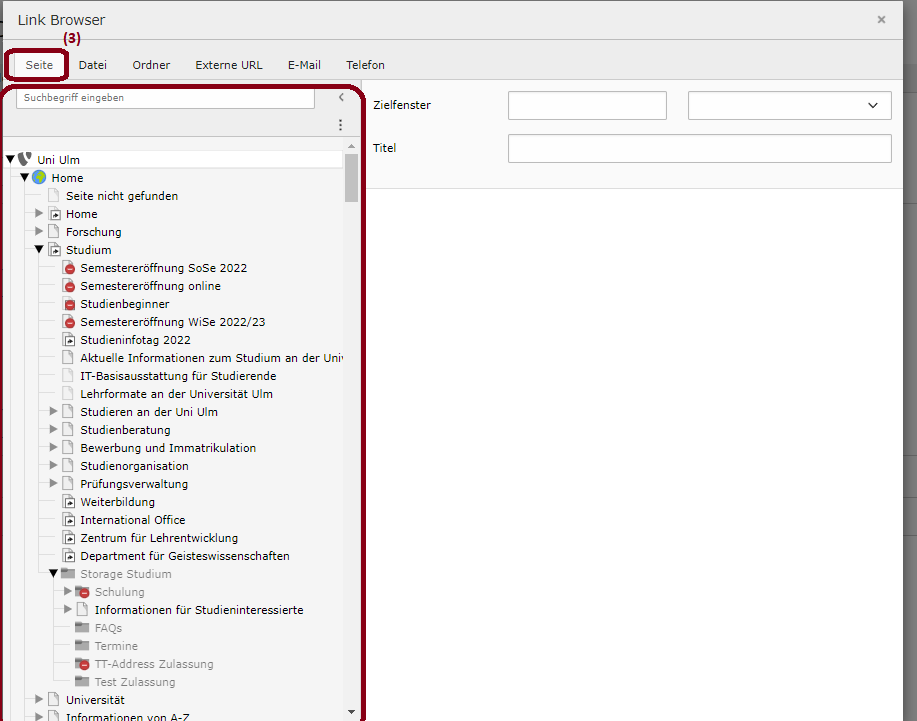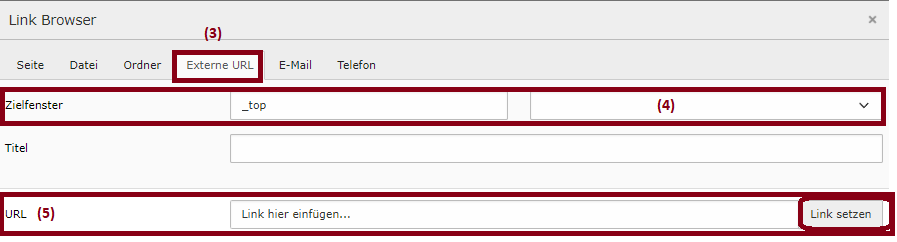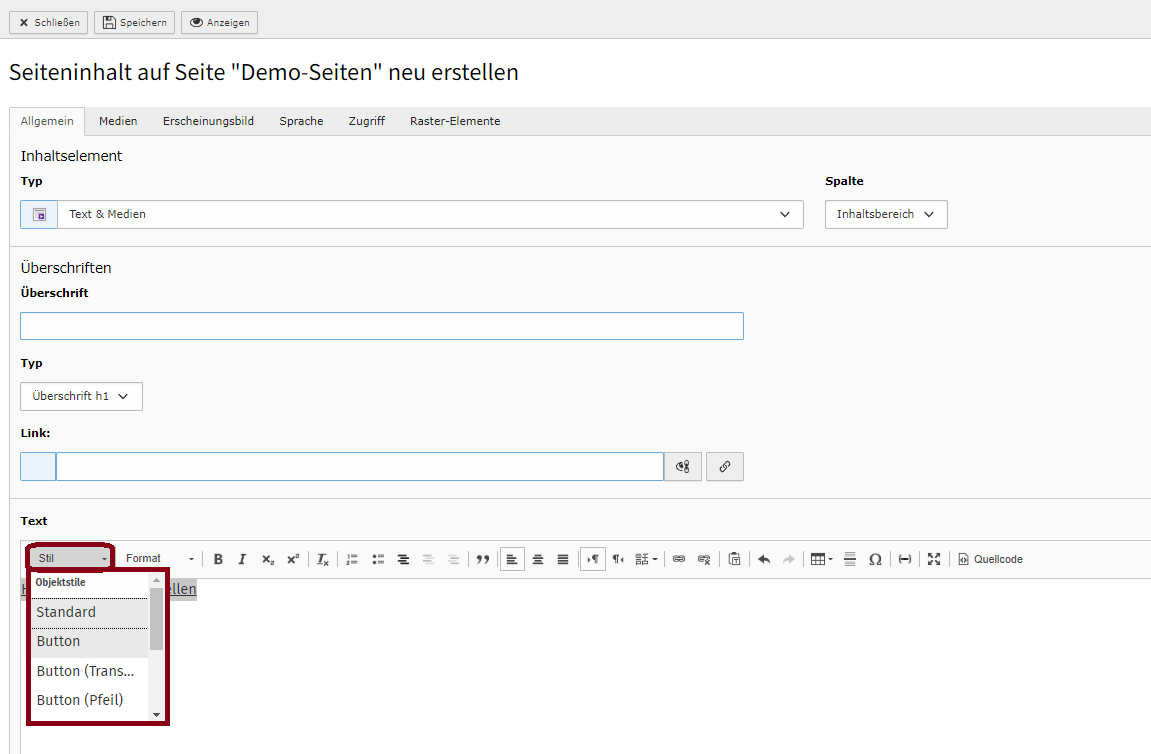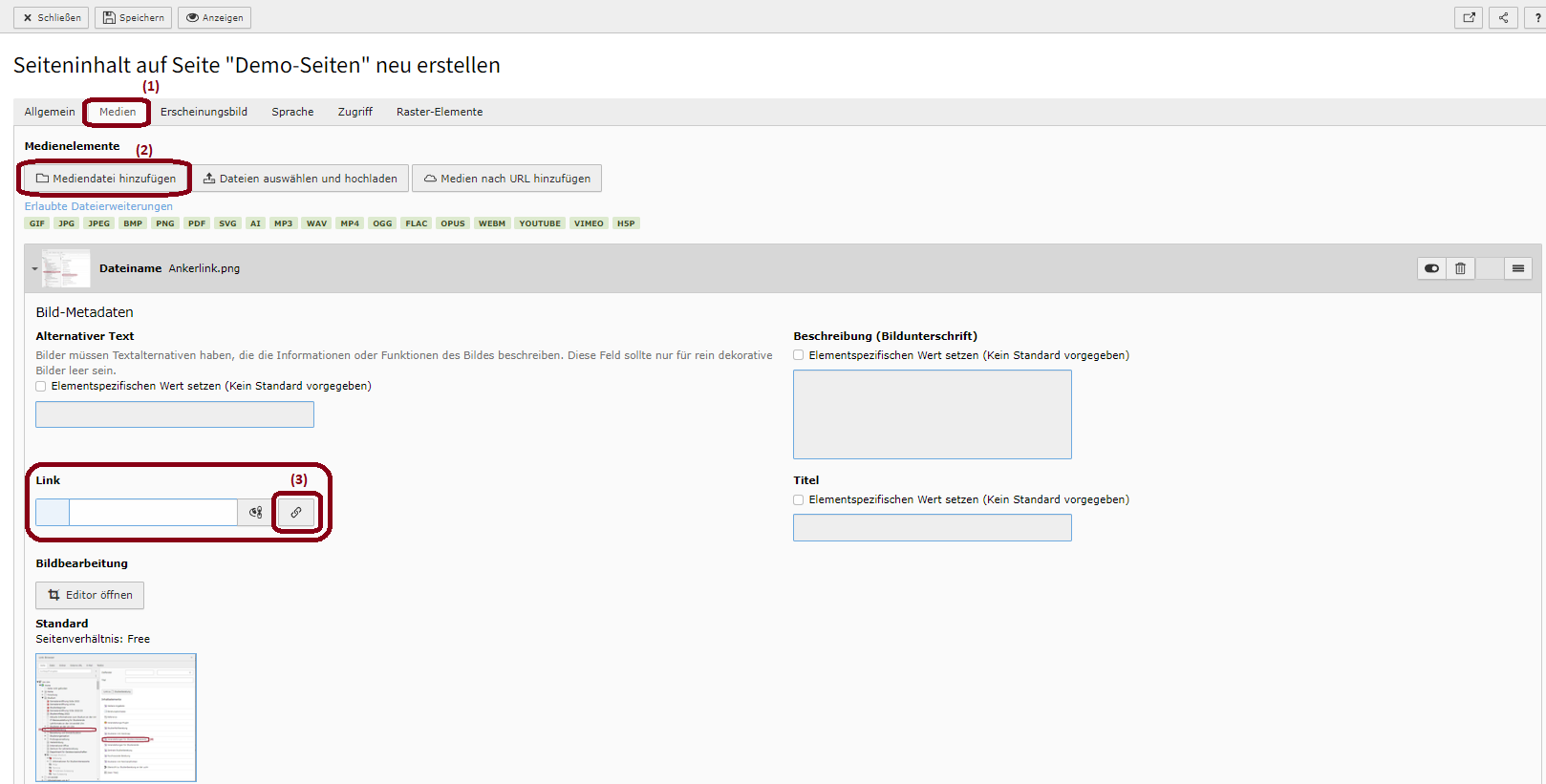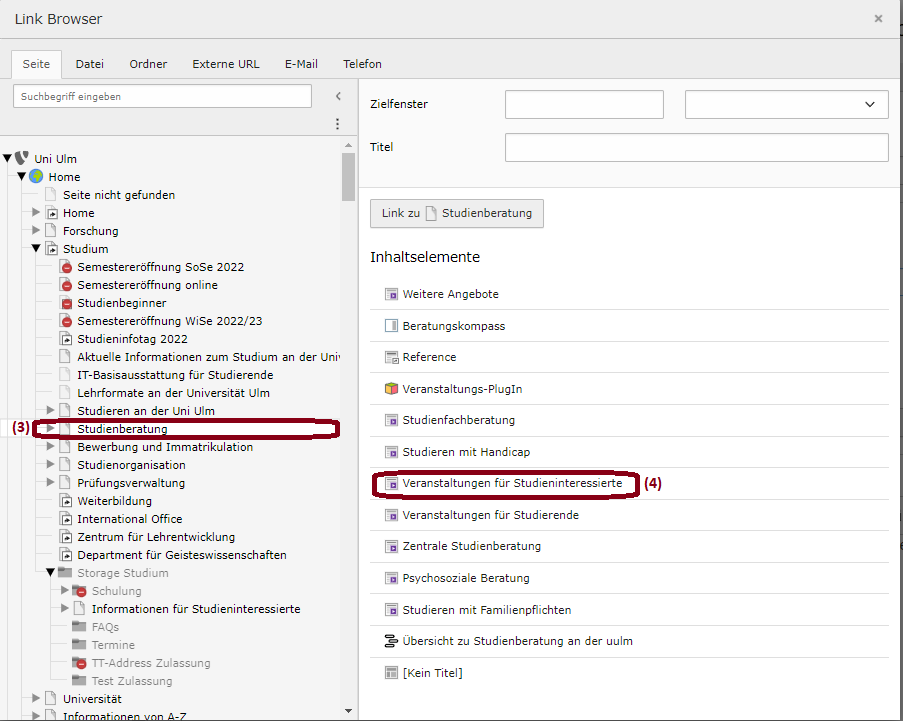Hyperlink einfügen
Link in Textform
- Den zu verlinkenden Text markieren,
- Link Symbol wählen
Link setzen:
Bild 2:
- Variante 1 (bevorzugt, falls der zu verlinkender Link zur Seite der Universität Ulm führt) :
- In Ansicht Seite (3) das Link über die Seiten-ID Nummer finden oder manuell im Seitenbaum den Link auswählen
Bild 3:
- Variante 2 (Falls der zu verlinkender Link nicht zur Seite der Universität Ulm führt) :
- Im Ansicht Externe URL (3) das Zielfenster (4) entweder Ganzes Fenster (_top) oder aber Neues Fenster (_blank) auswählen
- Unter URL (5) den kopierten externen Link einfügen
Bild 4:
Nach dem Sie den Text verlinkt haben, können Sie ein Stil nach Wahl setzen.
Anker setzen
Ein Anker-Link (wird auch „Seiten-Sprung“ bezeichnet) ist eine URL, die Leser:innen zu einer bestimmten Stelle auf einer Website weiterleitet.
Beispiel:
Bild 1:
- Den zu verlinkenden Text markieren,
- Link-Symbol wählen
Bild 2:
- Im Seitenbaum eine Seite (3) auswählen und das entsprechende zu verlinkende Inhalt (4) auswählen.